
En ĉi tiu manlibro, pluraj manieroj por iri al la sekura maniero de Windows 10 en kazoj kie la sistemo estas komencita kaj vi povas iri al ĝi, kaj ankaŭ kiam la komenco aŭ eniro en VIN por iel estas neebla. Bedaŭrinde, familiara vojo kuranta sekuran modon tra F8 ne plu verkojn (sed vi povas fari por laboro: kiel ebligi la enigo al la sekura maniero de la F8 ŝlosilon en Vindozo 10), kaj tial oni devas uzi aliajn metodojn. Fine de la manlibro estas video en kiu vojoj de eniro en sekuran modon estas klare montrita.
- Kiel kuri sekure Vindozo 10 modon per msconfig
- Ensalutu por sekura maniero tra specialaj elŝuti ebloj
- Aldono la "Sekura reĝimo" eron en la Elŝuti menuo
- Kiel iri al la sekura maniero de Vindozo 10 uzas la boto ekbrila stirado
- Aliaj manieroj por komenci sekura maniero
- Video-Instrukcio
Ensalutu por sekura maniero tra la msconfig sistemo agordo
La unua, kaj, verŝajne, multaj konataj vojo komenci sekura Windows 10 modon (funkcias en antaŭaj versioj de la SUB) - uzi la enkonstruita sistemo agordo utileco. Minus metodo - la nekapablo eniri la sekuran modon, se la sistemo ne komenciĝas. Najbaraj Paŝoj:
- Premu Ŝlosilojn Win + R. Sur la klavaro (venko - ŝlosilo kun la fenestra emblemo), eniru msconfig En la "kuri" fenestro kaj premu ENTER.
- En la "Sistemo Agordo" fenestron, iru al la "Ŝargi" langeton, elektu la VIN langeto (nur unu menuero ĉeestas kaj ne postulata por elekti), kiu devus esti komencita en sekuran modon kaj kontrolu la elemento "Sekuran modon".
- Samtempe, ĝi ekzistas pluraj ebloj por la sekura ŝarĝo modon: Minado - lanĉo de la "normala" sekura modo, kun verko skribtablo kaj minimumo ŝoforo aro kaj servoj; aliaj ŝelo - Sekura mode kun komandlinio subteno; reto - Kuru kun reto subteno.
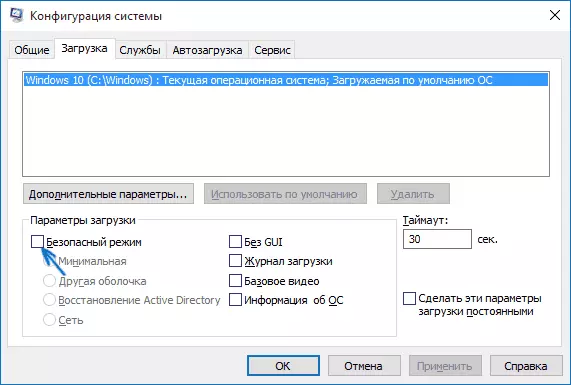
Sur kompletiĝo, alklaku "OK" kaj rekomenci la komputilon, Windows 10 komencos en sekuran modon.
Tiam, redoni la kutima komenco modo, uzo msconfig denove, sed tiu tempon forigi la antaŭe metis al la komenco de la sekura modo, apliki la agordojn kaj rekomenci la PC aŭ portebla.
Komencante sekuran modon per speciala elŝuti ebloj
Ĉi tiu metodo kuri sekuran Windows 10-reĝimon ĝenerale ankaŭ postulas la OS-on sur la komputila kuro. Tamen, estas du varioj de ĉi tiu metodo, permesante al vi iri al sekura maniero, eĉ se la ensaluto aŭ ĝia lanĉo ne eblas, kiun mi ankaŭ priskribos.
Enerale, la metodo implicas la sekvajn simplajn paŝojn:
- Malfermu la parametrojn (ikona ikono en la komenca menuo aŭ Win + I Key), iru al "ĝisdatigo kaj sekureco", elektu "Restarigu" kaj alklaku "rekomenci nun". (En iuj sistemoj, ĉi tiu aĵo eble forestas. En ĉi tiu kazo, por eniri la sekuran modon, uzu la sekvan metodon).
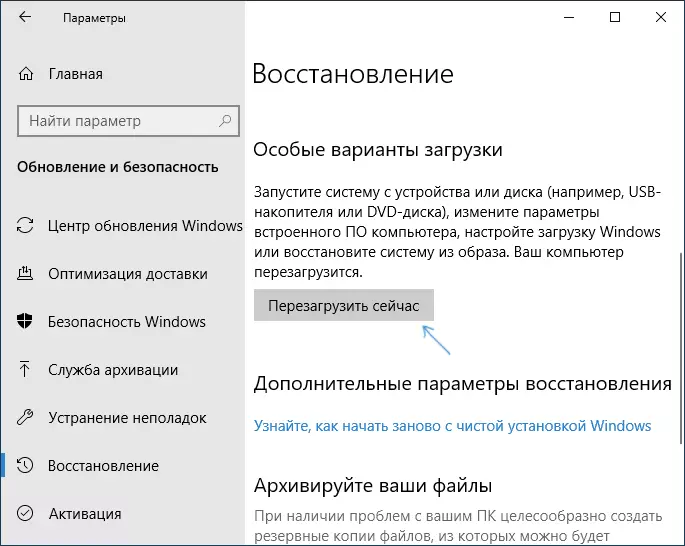
- Sur la speciala elŝuta ekrano, elektu "Problemshooting" - "Pliaj parametroj" - "Elŝutaj Agordoj". Se la "elŝuta agordo" estas mankanta, alklaku "Altnivelaj Reakiraj Agordoj". Pri pli fruaj versioj de Vindozo 10, la vojo de ĉi tio: "Diagnozo" - "Altnivelaj Parametroj" - "Elŝutaj Agordoj". Kaj alklaku la butonon "Rekomenci".
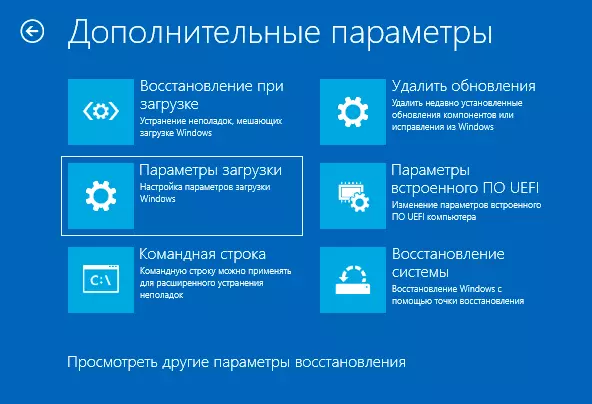
- Sur la Ekrano de Boot-parametroj, kiu aperos post rekomencado de la sistemo, premu la ŝlosilojn de 4 (aŭ F4) ĝis 6 (aŭ F6) por komenci la respondan version de la Sekura Modo.

Kiel aldoni "sekuran modon" aĵon en la menuo de Vindozo 10 elŝuta
Se necese, protektu vin de eblaj problemoj aŭ se vi ofte uzas la sekuran reĝimon de Vindozo 10, vi povas aldoni ĝin en la elŝuta menuo de via komputilo aŭ teko-komputilo:
- Rulu la komandanton por la administranto kaj uzu la jenajn komandojn premante eniri post ĉiu el ili. Post ekzekuti la unuan komandon, la Guid-identigilo ŝajnos esti uzata en la dua komando.
- BCDedit / Copy {Defaŭlta} / D "Sekura Modo" BCDedit / Aro {montrita_Guida} safeboot minimuma
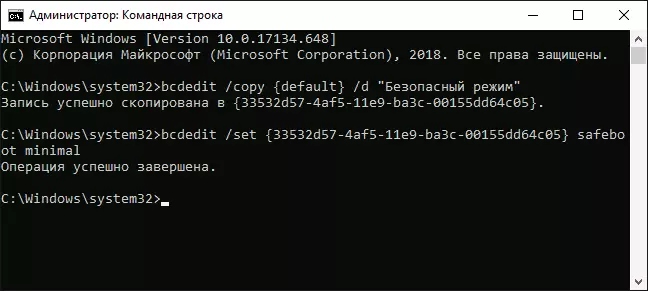
- Preta, nun kiam vi ŝaltas la komputilon, vi montros menuon, en kiu, aldone al la simpla Windows 10-lanĉo, vi povas komenci sekuran modon.
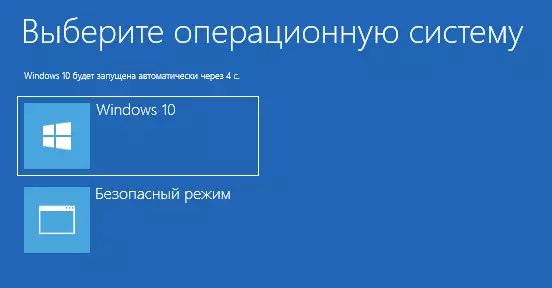
Se necese, vi povas ŝanĝi la atenditan tempon en la elŝuta menuo (tio estas, la tempo post kiam la Windows 10 aŭtomata ŝarĝo okazos en normala reĝimo). Por fari ĉi tion, uzu la komandon
BcDedit / Timeout Time_t_secundKiel Ensalutu al la Sekura Modo de Vindozo 10 uzante la lanĉan ekbrilon aŭ reakiran diskon
Kaj fine, se vi eĉ ne povas povi eniri la ensalutan ekranon, tio estas alia maniero, sed vi bezonos startilan ekbrilon aŭ diskon kun Vindozo 10 (kiu povas esti facile kreita en alia komputilo). Akcelu de tia disko, kaj tiam aŭ premu la Ŝlosilon + F10-klavojn (ĝi malfermos la komandlinion), aŭ post elektado de la lingvo, en la aro-butono, alklaku "Restore System", tiam Diagnozo - Altnivela Agordoj - Komandlinio. Ankaŭ, por ĉi tiuj celoj, ne eblas uzi dissendon, sed Windows 10-rekuzan diskon, kiu estas facile farita per la kontrola panelo en la restariga punkto.
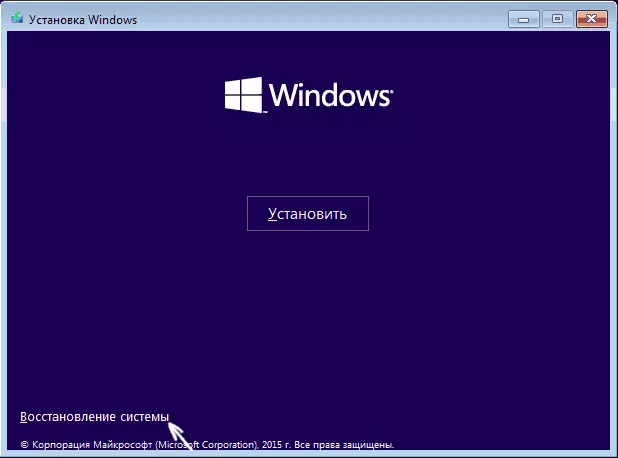
En la komanda promeso, enigu (sekura reĝimo, estos aplikita al la OS, ŝarĝita en via defaŭlta komputilo, se ekzistas pluraj tiaj sistemoj):
- Bcdedit / aro {defaŭlte} safeboot minimuma - Por la sekva boto en sekura maniero.
- Bcdedit / aro {defaŭlte} safeboot-reto - Por sekura reto-subtena reĝimo.
Se vi volas komenci sekuran komandlinian subtenan reĝimon, uzu la unuan el la antaŭaj komandoj unue, kaj tiam: BCDedit / Aro {defaŭlte} safebootaltaltalShell jes

Post ekzekuti la komandojn, fermu la komandan promeson kaj rekomencas la komputilon, ĝi aŭtomate startos en sekura maniero.
En la estonteco, por ebligi la kutiman lanĉon de la komputilo, uzu la komandon en la komanda promeso nome de la administranto (aŭ la metodo priskribita supre).
Bcdedit / deletevalue {defaŭlte} safebootAlia opcio Preskaŭ la sama metodo, sed la ne-sekura reĝimo tuj funkcias, kaj diversaj elŝutaj opcioj, el kiuj vi povas elekti, dum ĝi uzas ĝin al ĉiuj kongruaj OS instalitaj en la komputilo. Kuru la komandlinion de la Disko de Reakiro de Vindozo 10, kiel jam priskribita, tiam enigu la komandon:
Bcdedit / aro {tutmondedtings} antaŭosigoj VeraKaj post sukcese ekzekuti ĝin, fermu la komandlinion kaj rekomencu la sistemon (vi povas alklaki "Daŭrigu. Eliru kaj uzu Vindozon 10". La sistemo startos per pluraj komencaj opcioj, kiel en la metodo priskribita supre, kaj vi povas eniri la sekuran Modo.
En la estonteco, por malebligi specialajn elŝutajn opciojn, uzu la komandon (de la sistemo mem uzante la komandlinion nome de la administranto):
Bcdedit / deletevalue {swalkingsettins} antaŭitaĵojPliaj manieroj kuri sekuran reĝimon
Aldone al la supraj metodoj, du pliaj metodoj permesante al vi kuri Windows 10 en sekura maniero, ambaŭ ankaŭ estas montritaj en la video sube:- Se vi povas atingi la ŝlosilan ekranon, sed vi ne povas ensaluti, alklaku la butonon Bildo dekstren ĉe la fino de la ŝlosila ekrano, kaj tiam tenante la ŝanĝon, alklaku "rekomenci". La komputilo rekomencos en la reakira medio, kie, kiel en la metodo kun specialaj elŝutaj opcioj, vi povas eniri sekuran reĝimon.
- Ĉi tiu metodo mi ne povas rekomendi, ĉar ĝi eble povas konduki al problemoj kun diskoj, sed: se vi komencas la Windows 10 Boot, vi ne devus malŝalti la komputilon aŭ tekkomputilon (longa reteno de la ŝalta butono), tiam vi estos prenita Al la "aŭtomata resaniĝo" fenestro, kie alklakante la butonon "Altnivelaj Agordoj" kaj turnante al la elŝuta agorda ero, kiun vi ankaŭ povas iri al la sekura maniero.
Sekura Vindozo 10 - Video
Kaj ĉe la fino de la vidbendo, la manlibro en kiu manieroj klare montras iri al sekura maniero laŭ diversaj manieroj.
Mi pensas, ke iuj el la priskribitaj metodoj certe taŭgas. Ankaŭ en ĉi tiu kunteksto povas esti utila por restarigi Vindozon 10.
